CentOS-8.3.2011-x86_64 配置网络环境的几个方案以及问题处理方法
1. 在安装前的环境配置中配置网络
可以通过 NETWORK & HOST NAME 进行网络配置, 推介通过这里便捷设置.
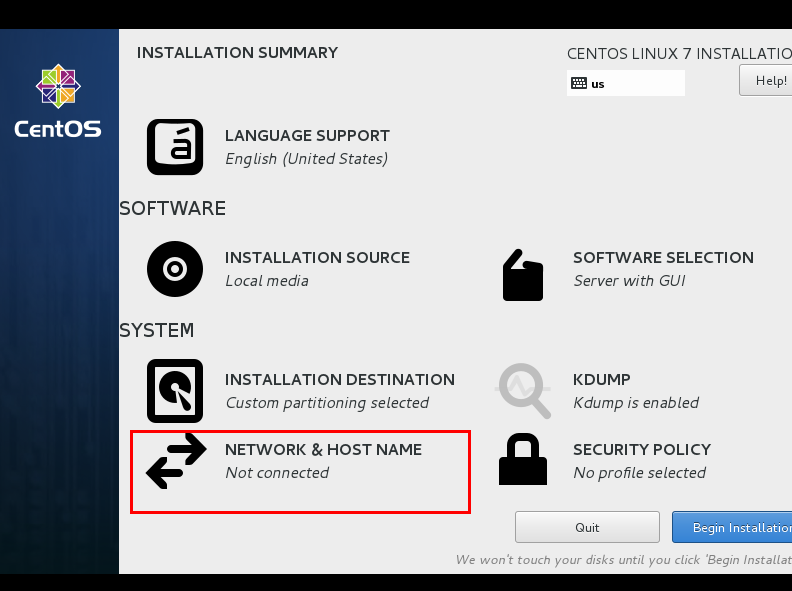
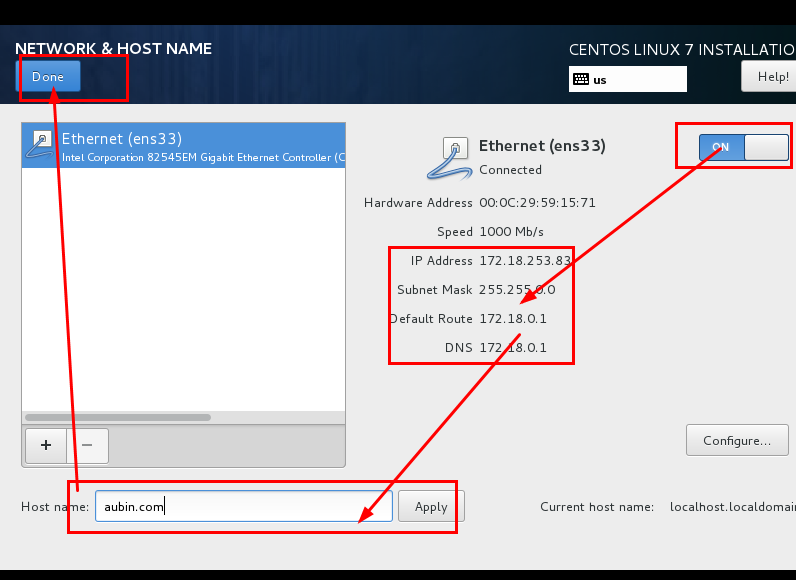
如果在安装的 CentOS 之前的配置选项中没有进行用户和网络的配置选项, 那么你的系统是连不上网的, 那么就要进行一次配置, 方法如下
2. 手动配置网络环境
2.1 自己使用的虚拟机网络配置
进入系统后默认会在home文件夹下的个人目录, 这时需要先进入到我们要修改的配置文件的目录, 如下:
进入文件夹: etc/sysconfig/network-scripts/ 找到 ifcfg-ens32
[suozhiyuan@My-Linux-CentOS-8 ~]$ cd / # 进入主目录
[suozhiyuan@My-Linux-CentOS-8 /]$ cd etc/sysconfig/network-scripts/ # 进入到相关目录
[suozhiyuan@My-Linux-CentOS-8 network-scripts]$ ls -laF # 查看当前文件夹下内容的详细信息
总用量 8
drwxr-xr-x. 2 root root 25 1月 9 21:06 ./
drwxr-xr-x. 6 root root 4096 1月 9 21:06 ../
-rw-r--r--. 1 root root 280 1月 9 21:06 ifcfg-ens32 # 这个就是我们要配置的文件
使用 root 用户登录修改IP地址, 之所以要用 root 用户是因为 ifcfg-ens32 文件为只读文件, 并且看上边的文件信息它拥有 root 权限 , 普通用户无法对其进行保存操作
[suozhiyuan@My-Linux-CentOS-8 network-scripts]$ su # 切换超级用户
密码: # 输入密码
[root@My-Linux-CentOS-8 network-scripts]# vim ifcfg-ens32 # 编辑文件
ifcfg-ens32 文件内容如下:
如果不会对Linux下文件进行编辑操作, 查看这篇:
TYPE=Ethernet # 网络类型为以太网
PROXY_METHOD=none
BROWSER_ONLY=no
BOOTPROTO=dhcp # IP地址获取方式, dhcp 为自动获取, 如果要手动获取这里就要修改为 static, 然后在下边手动配置一个IP
DEFROUTE=yes
IPV4_FAILURE_FATAL=no
IPV6INIT=yes
IPV6_AUTOCONF=yes
IPV6_DEFROUTE=yes
IPV6_FAILURE_FATAL=no
IPV6_ADDR_GEN_MODE=stable-privacy
NAME=ens32 # 网卡设备名
UUID=8633e5ee-2fc8-4075-8127-133a54368449
DEVICE=ens32 # 网卡设备名
ONBOOT=yes # 该网卡是否随网络服务启动(系统启动是否生效)
如果 BOOTPROTO 配置为:
BOOTPROTO=dhcp
那么就需要在下方配置: 固定IP \ 子网掩码 \ 本机出口网关口 \ 共有DNS, 这也是目前互联网上几乎是所有博客所描述的一种配置, 当然作为服务器使用静态IP是没错的
如下:
TYPE=Ethernet
PROXY_METHOD=none
BROWSER_ONLY=no
BOOTPROTO=static # IP地址获取方式, dhcp 为自动获取, 如果要手动获取这里就要修改为 static, 然后在下边手动配置一个IP
DEFROUTE=yes
IPV4_FAILURE_FATAL=no
IPV6INIT=yes
IPV6_AUTOCONF=yes
IPV6_DEFROUTE=yes
IPV6_FAILURE_FATAL=no
IPV6_ADDR_GEN_MODE=stable-privacy
NAME=ens32
UUID=8633e5ee-2fc8-4075-8127-133a54368449
DEVICE=ens32
ONBOOT=yes # 这里为 yes
#以下内容便为新增项
IP配置注意项:
如果你是使用的虚拟机, 比如VMware, 并且使用的是 VMnet8 的 NAT 模式, 这时 IPADDR 配置的 IP 必须与虚拟机 VMnet8网络 为同一网段, 如下:
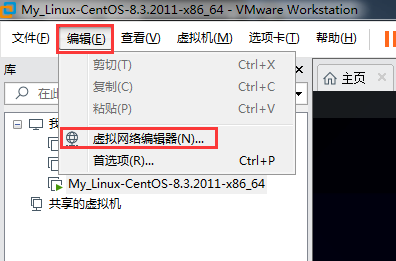
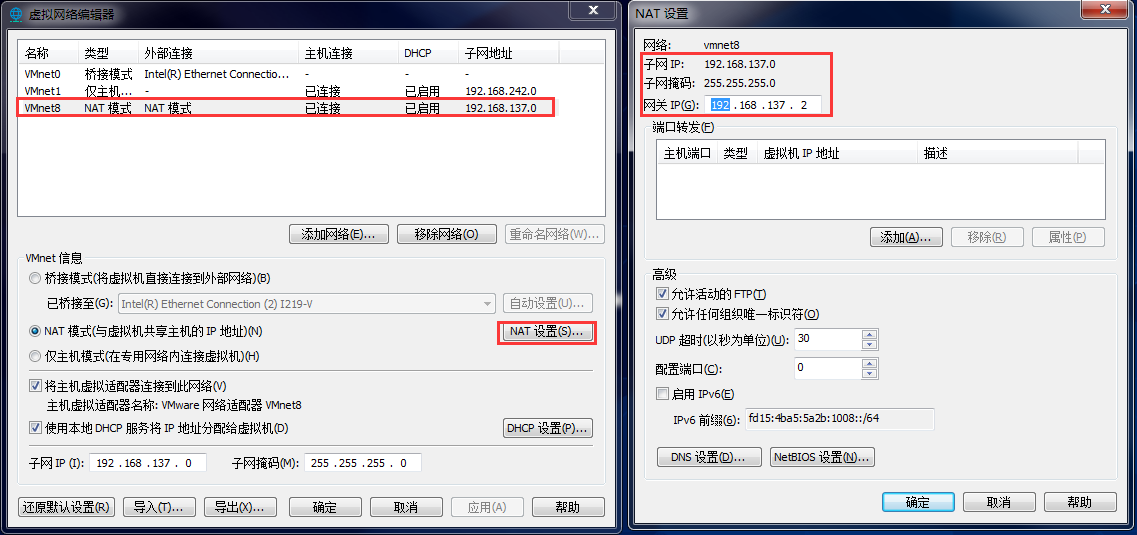
配置完成后保存, 重启网卡
重启方法: 由于CentOS各个版本中重启网卡的命令不一样, 需要确定你的系统版本
CentOS8 重启网卡命令: nmcli c reload +网卡名 例:nmcli c reload ens160
如果不成, 尝试以下命令:
nmcli c reload ifcfg-xxx # 重载所有ifcfg或route到connection(不会立即生效)
nmcli c load /etc/sysconfig/network-scripts/ifcfg-ethX # 重载指定ifcfg或route到connection(不会立即生效)
nmcli c load /etc/sysconfig/network-scripts/route-ethX # 重载指定ifcfg或route到connection(不会立即生效) # 立即生效 connection,有3种方法
nmcli c up ethX
nmcli d reapply ethX
nmcli d connect ethX
如果还不行, 就重启.
2.2 想要共享其他人使用的局域网虚拟机网络配置:
如果你的虚拟机想要给同一局域网下的其他人使用, 你的虚拟机所选的网络环境便不可以选择 NAT 模式, 你需要将其修改为桥接模式, 将虚拟机直接与交换机相连
这里的网卡配置方式与上边个人虚拟机完全相同, 只需要将 VMware 的网络配置修改为桥接, 修改配置文件中相关的网络配置, 重启系统便可.
3. 其他配置
3.1 network 配置
/etc/sysconfig/network 文件里增加如下配置
增加以下这一个配置便可:
NETWORKING=yes
Linux计算机中,/etc/sysconfig/network可配置文件定义了该计算机网络的基本属性,包括网络是否可用、是否允许IP包转发、丰机域名、网关地址、网关设备名等。
系统需要网络支持,故/etc/sysconfig/network文件中的 NETWORKING 应该=yes。如果etc/sysconfig/network文件中的NETWORKING=no,表示系统禁止使用网络。
其他配置(可选):
RORWARD_IPV4=yes
HOSTNAME=deep.openarch.com
GAREWAY=0.0.0.0
GATEWAYDEV=
NETWORK=yes/no # 网络是否被配置;
FORWARD_IPV4=yes/no # 是否开启IP转发功能
HOSTNAME=hostname hostname # 表示服务器的主机名
GAREWAY=gw-ip # gw-ip表示网络网关的IP地址
GAREWAYDEV=gw-dev # gw-dw表示网关的设备名,如:etho等
3.2 resolv.conf 配置(可选)
/etc/resolv.conf 它是DNS客户机配置文件,用于设置DNS服务器的IP地址及DNS域名,还包含了主机的域名搜索顺序。该文件是由域名解析 器(resolver,一个根据主机名解析IP地址的库)使用的配置文件。它的格式很简单,每行以一个关键字开头,后接一个或多个由空格隔开的参数。
nameserver # 定义DNS服务器的IP地址
domain # 定义本地域名
search # 定义域名的搜索列表
sortlist # 对返回的域名进行排序
nameserver 8.8.8.8
4. 防火墙设置
systemctl stop firewalld # 临时关闭防火墙 systemctl disable firewalld # 禁止开机启动
5. 重启网络服务
service c restart 网卡名 # 重启网卡
CentOS-8.3.2011-x86_64 配置网络环境的几个方案以及问题处理方法的更多相关文章
- CentOS 6.9使用Setup配置网络(解决dhcp模式插入网线不自动获取IP的问题)
说明:dhcp模式插入网线不自动获取IP是因为网卡没有激活,造成这种原因的,应该是安装系统时没有插入网线造成的. 解决方法: 修改网卡配置文件 vim /etc/sysconfig/network-s ...
- CentOS 6.6下安装配置Tomcat环境
本文转载至:http://www.linuxidc.com/Linux/2015-08/122234.htm 实验系统:CentOS 6.6_x86_64 实验前提:防火墙和selinux都关闭 实验 ...
- CentOS 7 新系统 手动配置网络 简要步骤
一.配置网卡文件 1.修改网卡文件进入网卡配置文件目录 cd /etc/sysconfig/network-scripts 2.查看网卡文件 # ls CentOS中网卡文件一般为 ifcfg-ens ...
- 本地通过VMware Workstation创建虚拟机,配置网络环境
通过VMware Workstation创建虚拟机,系统安装完成后,需要配置相应网卡设置: 打开配置文件:vim /etc/sysconfig/network-scripts/ifcfg-ens33 ...
- ubuntu-18.10 虚拟机 配置网络环境
查询主机系统ip 使用virtualbox 设置网络模式为桥接模式 设置静态 ip 与网关 关闭防火墙 sudo ufw disable
- CentOS(六)--Linux系统的网络环境配置
Linux系统下的网络环境配置,Linux.Unix就是网络的世界,所以在Linux系统中如何配置网络环境变量是至关重要的,这里将会给出3种Linux系统下网络环境配置的方法! 在配置网络环境之前,首 ...
- OCM_第二天课程:Section1 —》配置 Oracle 网络环境
注:本文为原著(其内容来自 腾科教育培训课堂).阅读本文注意事项如下: 1:所有文章的转载请标注本文出处. 2:本文非本人不得用于商业用途.违者将承当相应法律责任. 3:该系列文章目录列表: 一:&l ...
- Windows和Centos下Docker的安装配置
Windows和Centos下Docker的安装配置 windows环境下的安装(win10) 在Windows系统上需要利用toolbox来安装Docker,现在 Docker 有专门的 Win10 ...
- Linux系统的初化始配置(包括配置网络,修改主机名,关闭firewalld与selinux的生效)
一.配置网络环境 1.运行 cmd 查看本机的ip地址,然后记录下来. 2.网络和共享中心--本地连接属性如下: 手工配置到本地连接上面 IP:172.16.191.215,DNS:101.7.8.9 ...
随机推荐
- tensorflow GPU的使用
参考:https://blog.csdn.net/mzpmzk/article/details/78647711 import os # 默认情况,TF 会占用所有 GPU 的所有内存, 我们可以指定 ...
- setTimeout和setInterval的区别,包含内存方面的分析?
setTimeout表示间隔一段时间之后执行一次调用,而setInterval则是每间隔一段时间循环调用,直至clearInterval结束. 内存方面,setTimeout只需要进入一次队列,不会造 ...
- APIO2012 苦无 Kunai
这题网上貌似还没有完整的题解呢,我来口胡一下~ Description \(W \times H\) 的二维坐标系,\(W, H \le 10^9\) 给 \(n (n \le 10^5)\) 个点 ...
- rsync全网备份low方法
要求: 1.基本备份要求已知3 台服务器主机名分别为web01.backup .nfs01,主机信息见下表:服务器说明外网IP(NAT) 内网IP(NAT) 主机名称nginx web 服务器10.0 ...
- Class常量池、运行时常量池、字符串常量池的一些思考
Class常量池.运行时常量池.字符串常量池 class常量池 java代码经过编译之后都成了xxx.class文件,这是java引以为傲的可移植性的基石.class文件中,在CAFEBABE.主次版 ...
- css进阶 03-网页设计和开发中,关于字体的常识
03-网页设计和开发中,关于字体的常识 #前言 我周围的码农当中,有很多是技术大神,却常常被字体这种简单的东西所困扰. 这篇文章,我们来讲一讲关于字体的常识.这些常识所涉及到的问题,有很强的可操作性, ...
- antdv的Upload组件实现前端压缩图片并自定义上传功能
Ant Design of Vue的Upload组件有几个重要的api属性: beforeUpload: 上传文件之前的钩子函数,支持返回一个Promise对象. customRequest: 覆盖组 ...
- mini-web框架-WSGI-mini-web框架-web服务器集成动态请求的功能(5.1.2)
@ 目录 1.说明 2.代码 关于作者 1.说明 WSGI是一个协议 WSGI如下图 浏览器请求动态页面的过程如下 2.代码 WSGI在python实现的关键代码如下 env是用来交互数据的 deal ...
- Erlang那些事儿第1回之我是变量,一次赋值永不改变
第1回先从不变的变量说开来,学过其他编程语言的人都知道,变量之所以叫变量,是因为它会经常变,被修改.假设原本X = 10,后来再执行X = 24,那么X就从10变成了24,这对于程序新手和老鸟来说, ...
- Docker 在搭建私有仓库配置镜像时候报错
今天搞私有镜像报了个错 ,看了,好久原来是 多了个空格 服务失败,因为控制进程退出时带有错误代码.参见"systemctl状态docker".详细信息参见"服务" ...
